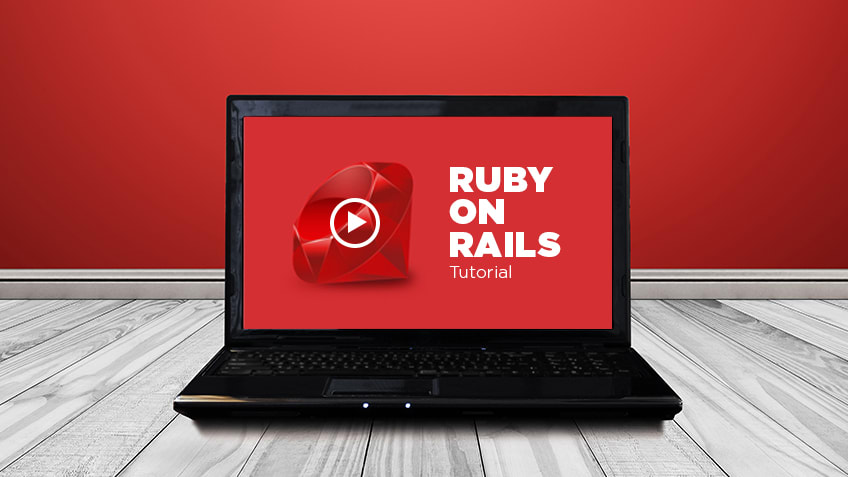Installer Ruby on Rails sur Ubuntu 22.04
Le guide décrit comment installer Ruby on Rails sur Ubuntu 22.04.
Nous allons tout faire via la console en quelques étapes.
Nous ajoutons la clé du référentiel au système:
1 2 | gpg --keyserver hkp://keys.gnupg.net --recv-keys 409B6B1796C275462A1703113804BB82D39DC0E3 \ 7D2BAF1CF37B13E2069D6956105BD0E739499BDB |
Nous téléchargeons le programme d'installation RPM
1 | curl -sSL https://get.rvm.io | bash -s stable --ruby |
La commande installera automatiquement les packages requis et installera la version Ruby 2.7.
Après avoir terminé toute l'installation, chargez le RVM sur le système avec la commande suivante.
1 | source /usr/local/rvm/scripts/rvm |
Ensuite, mettez à jour le RVM vers la dernière version stable et ajoutez l'utilisateur root au groupe rvm.
1 | rvm get stable --autolibs=enable |
1 | usermod -a -G rvm root |
Vérifiez ensuite la version rvm avec la commande ci-dessous.
1 | rvm version |
Passons à l'installation de Ruby on Rails.
1 | rvm install ruby-2.7.1 |
Lorsque toute l'installation est terminée, ensemble Rubis 2.7.1 comme version par défaut.
1 | rvm --default use ruby-2.7.1 |
Vérifiez maintenant la version de Ruby avec la commande ci-dessous.
1 | ruby --version |
Installation des packages Nodejs et Yarn nécessaires
1 | sudo apt install gcc g++ make |
Ajoutez maintenant le référentiel Nodejs Nodesource.
1 | curl -sL https://deb.nodesource.com/setup_14.x | sudo -E bash - |
Ajoutez ensuite la clé GPG et le référentiel du gestionnaire de packages Yarn.
1 | curl -sL https://dl.yarnpkg.com/debian/pubkey.gpg | sudo apt-key add - |
1 | echo "deb https://dl.yarnpkg.com/debian/ stable main" | sudo tee /etc/apt/sources.list.d/yarn.list |
Ensuite, mettez à jour tous les packages disponibles sur votre système et installez Nodejs et Yarn, en utilisant la commande apt ci-dessous.
1 | sudo apt update |
1 | sudo apt install yarn nodejs |
Après avoir terminé toute l'installation, vérifiez la version de Nodejs avec la commande suivante.
1 | node --version |
Nous mettons à jour les packages GEM:
1 2 3 4 5 6 7 | gem update --system Otrzymasz pomyślną wiadomość, jak poniżej. Następnie utwórz nową konfigurację dla RubyGem '~/.gemrc' i wyłącz instalację dokumentacji pakietu za pomocą poniższego polecenia. <pre>echo "gem: --no-document" >> ~/.gemrc |
Nous installons des rails
1 | gem install rails |
Dans ce tutoriel, nous utiliserons PostgreSQL comme base de données pour notre projet Rails. Dans cette étape, nous allons installer le serveur de base de données PostgreSQL fourni par le référentiel officiel Ubuntu.
Installez le serveur de base de données PostgreSQL sur Ubuntu 20.04, en utilisant la commande apt ci-dessous.
1 | sudo apt install postgresql postgresql-contrib libpq-dev -y |
Nous courons dans le système:
1 | systemctl start postgresql |
1 | systemctl enable postgresql |
Connectez-vous ensuite au shell PostgreSQL et créez un nouveau rôle "user_dev" avec le mot de passe "password" et les autorisations "createdb" et "login".
1 | sudo -i -u postgres psql |
1 | create role uzytkownik_dev with createdb login password 'haslo'; |
Voir maintenant tous les utilisateurs disponibles dans PostgreSQL, en utilisant la requête suivante.
1 | \du |
Par défaut, Ruby on Rails utilisait SQLite comme base de données par défaut. Dans ce guide, nous allons démarrer un nouveau projet Rails, en utilisant la base de données PostgreSQL.
Créer un nouveau projet 'application’ avec la base de données PostgreSQL par défaut, en utilisant la commande suivante 'rails'.
1 | rails new aplikacja -d postgresql |
Vous obtiendrez maintenant le répertoire du projet 'application', allez dans le répertoire du projet et éditez la configuration de la base de données 'config/database.yml’ avec l'éditeur nano.
1 | cd aplikacja/ |
1 | nano config/database.yml |
Dans la section développeur, ajoutez la configuration de la base de données comme ci-dessous.
1 2 3 4 | host: localhost port: 5432 username: uzytkownik_dev password: haslo |
Sauver et fermer.
Ensuite, exécutez la commande rails ci-dessous, pour générer et migrer la base de données de notre projet Rails, et assurez-vous, qu'il n'y a pas d'erreur.
1 | rails db:setup |
1 | rails db:migrate |
Une fois l'installation terminée, démarrez le serveur Web puma rails par défaut, en utilisant la commande ci-dessous.
1 | rails s -b 0.0.0.0 -p 8080 |
"Application" s'exécutera sur votre adresse IP publique avec le port "8080".
Ouvrez maintenant votre navigateur Web et entrez l'adresse IP du serveur avec le port "8080" dans la barre d'adresse.
Vous verrez le premier projet Ruby on Rails.
Dans cette étape, nous allons créer une nouvelle application CRUD simple en utilisant Ruby on Rails et une base de données PostgreSQL.
Générer une application CRUD simple avec la commande ruby scaffold, comme ci-dessous.
1 | rails g scaffold Post title:string body:text |
Ensuite, migrez votre base de données avec la commande suivante.
1 | rake db:migrate |
s'assurer, qu'il n'y a pas d'erreur, puis redémarrez le serveur puma.
1 | rails s -b 0.0.0.0 -p 8080 |
Revenez au navigateur Web et entrez l'adresse IP du serveur avec le port "8080", suivi du chemin "/ posts".
1 | http://10.5.5.32:8080/posts |
Créez un nouveau message et entrez un titre et un contenu.
En conséquence, une simple application CRUD avec une base de données PostgreSQL a été créée à l'aide de Rails.
Finalement, installer et configurer Ruby on Rails avec la base de données PostgreSQL sur Ubuntu 20.04 a été complété avec succès.